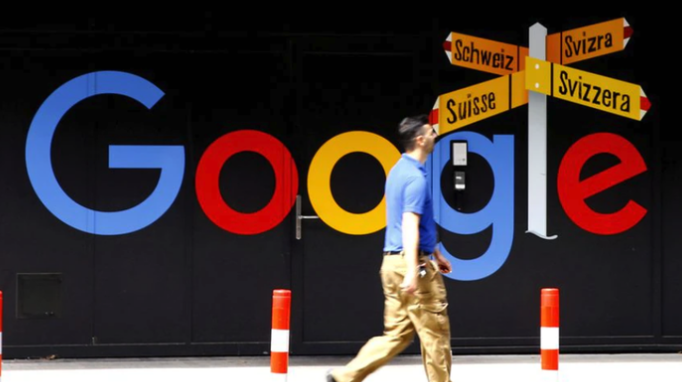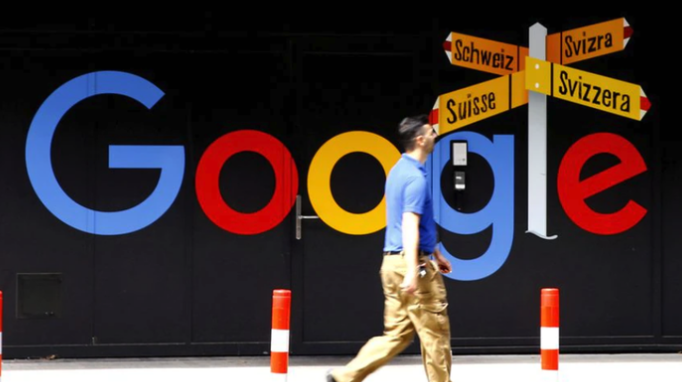
谷歌浏览器多语言切换插件是帮助用户更便捷地浏览不同语言网页的工具。以下是关于这类插件的详细介绍:
1. 常见多语言切换插件
- Google 翻译插件:这是一款由谷歌官方推出的插件,功能强大且使用广泛。它能在用户浏览网页时,自动检测网页语言,并提供翻译按钮。用户点击翻译按钮后,插件会将整个网页内容翻译成用户所选的目标语言,翻译效果较为准确,可满足大多数日常浏览需求。
- 有道翻译插件:有道翻译插件也备受用户青睐。它支持多种语言的互译,不仅能够翻译网页文字,还能对选中的文本进行划词翻译,方便用户快速了解特定词汇或句子的含义。此外,该插件还提供了发音功能,有助于用户学习外语发音。
- 彩云小译插件:彩云小译具有简洁易用的界面,提供双语对照翻译模式,让用户在浏览翻译后的网页时,能同时查看原文和译文,便于对比和理解。它还支持文档翻译、截图翻译等多种功能,满足了不同用户的多样化需求。
2. 安装多语言切换插件的方法
- 进入
扩展程序商店:打开谷歌浏览器,点击右上角的三个点图标,在下拉菜单中选择“更多工具”,然后点击“扩展程序”。这将进入谷歌浏览器的扩展程序页面。
- 搜索插件:在扩展程序页面的搜索框中输入想要安装的多语言切换插件的名称,如“Google 翻译”或“有道翻译”等,然后按下回车键进行搜索。
-
安装插件:在搜索结果中找到对应的插件,点击插件下方的“添加到Chrome”按钮。浏览器会弹出一个确认对话框,询问是否要添加该插件,点击“添加扩展程序”即可开始下载安装。安装完成后,插件的图标会出现在浏览器右上角的工具栏中。
3. 设置和使用多语言切换插件
- 设置默认语言:安装完插件后,通常需要对其进行一些设置,以满足个性化需求。以Google 翻译插件为例,点击插件图标,在弹出的菜单中选择“选项”。在选项页面中,可以设置默认的目标语言,即用户希望将
网页翻译成的语言。例如,如果用户希望将所有网页都翻译成中文,可将默认目标语言设置为“中文(简体)”。
- 使用插件进行翻译:设置好默认语言后,当用户访问非目标语言的网页时,插件会自动检测并提示是否进行翻译。用户只需点击翻译按钮,插件就会迅速将网页内容翻译成设定的目标语言。如果用户只想翻译网页中的部分内容,可以使用划词翻译功能。选中要翻译的文本,然后点击插件图标或右键选择“翻译”,插件就会对该文本进行翻译并显示翻译结果。
4. 注意事项
- 权限问题:在安装多语言切换插件时,要注意插件所需的权限。有些插件可能需要获取一定的权限才能正常运行,如访问浏览器历史记录、修改网页内容等。用户在安装前应仔细阅读插件的权限说明,确保自己了解并同意这些权限要求。如果发现某个插件请求的权限过多或不合理,建议谨慎安装,以免影响浏览器的安全性和隐私性。
- 兼容性问题:不同的多语言切换插件可能与某些网站或浏览器版本存在兼容性问题。在使用过程中,如果遇到网页无法正常加载、翻译错误或插件无法正常工作等情况,可以尝试更换其他同类插件,或者更新浏览器到最新版本,以确保插件的
正常使用。
- 定期更新插件:为了获得更好的翻译效果和功能体验,建议定期检查并更新多语言切换插件。
插件开发者会不断修复漏洞、优化性能和改进翻译算法,通过及时更新插件,用户可以享受到这些改进带来的好处。